当你从别人的电脑远程时,你会被提示输入你的用户名和密码& ldquo您的凭证不起作用& rdquo,这是什么?首先,检查输入的账号和密码是否正确。如果没有错,那是什么问题?遇到同样问题的用户可以继续往下看。![]() ToDesk(远程控制软件)V4.7.0.1正式版步骤2,然后选择& ldquo电脑配置& rdquo& gt& ldquo管理模板& rdquo& gt& ldquo系统& rdquo& gt& ldquo凭据分配& rdquo,然后双击打开& ldquo允许为NTLM服务器身份验证分配默认凭据& rdquo。
ToDesk(远程控制软件)V4.7.0.1正式版步骤2,然后选择& ldquo电脑配置& rdquo& gt& ldquo管理模板& rdquo& gt& ldquo系统& rdquo& gt& ldquo凭据分配& rdquo,然后双击打开& ldquo允许为NTLM服务器身份验证分配默认凭据& rdquo。
 第3步:选择& ldquo在弹出窗口中。& rdquo已启用。,然后单击& ldquo将服务器添加到列表;显示& rdquo按钮。
第3步:选择& ldquo在弹出窗口中。& rdquo已启用。,然后单击& ldquo将服务器添加到列表;显示& rdquo按钮。
 第4步:输入& ldquoterms RV/* & rdquo;然后点击& ldquoOK & rdquo。
第4步:输入& ldquoterms RV/* & rdquo;然后点击& ldquoOK & rdquo。
 步骤5,然后打开运行框,输入& ldquogp update/force & rdquo;命令强制刷新,然后等待更新完成。
步骤5,然后打开运行框,输入& ldquogp update/force & rdquo;命令强制刷新,然后等待更新完成。
 方法2:更改本地帐户
方法2:更改本地帐户
您还可以在本地组策略编辑器中更改本地帐户的共享和安全模式,以解决远程桌面凭据不起作用的问题。具体操作步骤如下:
步骤1:打开本地组策略编辑器,然后选择& ldquo电脑配置& rdquo& gt& ldquoWindows设置& rdquo& gt& ldquo安全设置& rdquo& gt& ldquo地方政策& rdquo& gt& ldquo安全选项& rdquo,然后找到& ldquo网络访问:本地帐户的共享和安全模型& rdquo打开它。
 第二步:选择& ldquo在本地安全设置中;经典-验证本地用户,而不改变他们的原始身份& rdquo,然后单击& ldquoOK & rdquo。
第二步:选择& ldquo在本地安全设置中;经典-验证本地用户,而不改变他们的原始身份& rdquo,然后单击& ldquoOK & rdquo。
 方法3:设置RDP安全层
方法3:设置RDP安全层
如果以上两种方法仍不能解决问题,可以尝试第三种方案,即设置远程连接的指定安全层,操作步骤如下:
步骤1:打开本地组策略编辑器,然后选择& ldquo电脑配置& rdquo& gt& ldquo管理模板& rdquo& gt& ldquo-windows组件& rdquo& gt& ldquo远程桌面服务& rdquo& gt& ldquo远程桌面会话主机& rdquo& gt& ldquo安全性& rdquo,然后双击打开& ldquo远程(RDP)连接需要使用指定的安全层& rdquo。
 第二步:将其设置为& ldquo& rdquo已启用。,然后将安全层设置为& ldquoRDP & rdquo;去做吧。
第二步:将其设置为& ldquo& rdquo已启用。,然后将安全层设置为& ldquoRDP & rdquo;去做吧。
 方法4:更改网络配置文件
方法4:更改网络配置文件
当网络配置为公共网络时,远程桌面凭据可能不起作用。您可以将网络配置文件更改为专用,然后远程连接。
第一步:按& ldquowindows+I & rdquo;键打开Windows设置,然后单击& ldquo网络和互联网& rdquo& gt& ldquo现状& rdquo,然后单击& ldquo属性& rdquo按钮。
 步骤2:将网络配置文件更改为& ldquo专用& rdquo去做吧。
步骤2:将网络配置文件更改为& ldquo专用& rdquo去做吧。

 小白号
小白号

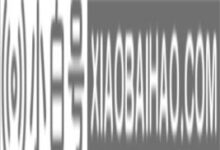
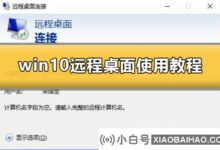













评论前必须登录!
注册